
कभी-कभी अकेले जीआईएफ पर्याप्त नहीं होता है; कभी कभी आपथोड़ा पाठ जोड़ना चाहते हैं। फ़ोटोशॉप काम कर सकता है, लेकिन यह प्रक्रिया उतनी सहज नहीं है जितनी आप कल्पना करते हैं, खासकर यदि आपने फ़ोटोशॉप में पहले कभी एनीमेशन संपादित नहीं किया है।
जब आप फ़ोटोशॉप में GIF आयात करते हैं, तो आप नोटिस करेंगेहर परत "परत" में दिखाई देती है। विशेष रूप से, परतों के क्रम को बदलने से उस क्रम में बदलाव नहीं होता है जो फ्रेम वापस खेलता है। वास्तव में क्या हो रहा है?
यह जानने के लिए, आपको टाइमलाइन विंडो खोलने की आवश्यकता है, जिसे आप विंडो> टाइमलाइन के अंतर्गत पाएंगे।

यह एक नई विंडो को जोड़ेगा, जहां आप अपने GIF में फ़्रेम देख सकते हैं, और प्लेबैक प्लेबैक करने के लिए प्ले बटन भी दबा सकते हैं।

चीजें थोड़ी भ्रमित कर सकती हैं, इसलिए समीक्षा करें। हमारे अभ्यास के उद्देश्यों के लिए…
- The समय विंडो आप को नियंत्रित करने के लिए क्या क्रम अपने फ्रेम में वापस खेलने की सुविधा देता है, और अपने एनीमेशन पूर्वावलोकन करने के लिए।
- The परतें खिड़की नियंत्रण जो फ्रेम पारदर्शी ओवरले पर दिखाई देगा.सूची के शीर्ष पर एक ओवरले सभी फ्रेम पर दिखाई देगा, उदाहरण के लिए.
इस के लिए उपयोग के साथ, चलो आगे बढ़ो और हमारे ओवरले जोड़ें.इस उदाहरण के लिए, हम पाठ जोड़ ेंगे, इसलिए सामान्य रूप से पाठ बॉक्स बनाएँ.

हमेशा की तरह, अपने पाठ एक नई परत में जोड़ दिया जाएगा.आगे बढ़ो और अपनी परतों की सूची के शीर्ष करने के लिए इस ओवरले खींचें।

बस उस तरह, अपने पाठ ओवरले अपने GIF के सभी पर दिखाई देगा.
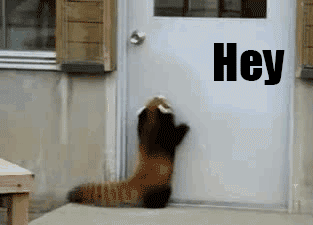
अगर वह सब तुम क्या करना चाहते है, तो आप कर रहे हैं!लेकिन अगर आप अपने ओवरले एनीमेशन में एक निश्चित बिंदु पर दिखाने के लिए चाहते हैं, बातें एक छोटे से अधिक जटिल हो.यह देखने के लिए कि मेरा क्या मतलब है, अपने पाठ बॉक्स को मध्य में खींचें.

मेरे उदाहरण में, ऐसा करने के कारण पाठ फ्रेम की पहली छमाही के लिए दिखाने के लिए, तो गायब हो जाते हैं.

जो आप चाहते हैं, उसके विपरीत और इसे ठीक करने का एकमात्र तरीका आपकी सभी परतों को पुनर्व्यवस्थित करना है। सूची के शीर्ष पर प्रारंभिक फ़्रेम खींचें, अपने पाठ को बीच में रखें।

यह आपके पाठ को GIF के माध्यम से आधे रास्ते को दिखाने के लिए संभव बनाता है। आप पाठ का एक और बिट जोड़ सकते हैं, बाद में।

उसे ले लो?

चीजों को सिर्फ सही होने में थोड़ा समय लग सकता है, लेकिन लेयर ऑर्डर के साथ लंबे समय तक खेल सकते हैं और जब आप इसे चाहते हैं तो आपका टेक्स्ट बिल्कुल दिखाई देगा।
जब आप तैयार हों, तो मैं आपको GIF निर्यात करने के लिए फ़ाइल> वेब के लिए सहेजें पर क्लिक करने का सुझाव देता हूं; आपको गुणवत्ता पर बहुत नियंत्रण मिलेगा, जो फ़ाइल आकार को कम करने में मदद कर सकता है। अपने नए पूर्ण GIF का आनंद लें!








